
抖音横行的年代,何不抓住机遇迅速捞金?火星时代影视动画课程,学员做完之后可以通过短视频平台,自己创业做动画,打造属于自己的IP,通过抖音、快手等短视频平台的盈利模式变现!也可以直接加入影视、游戏制作公司,在大平台下单杠院线大片、知名动画、或游戏角色的动画制作。

想要高薪捷径。
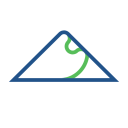
想转行进大厂。
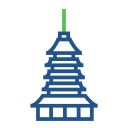
要高逼格工作。

看过的电影数不胜数。
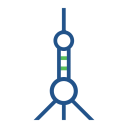
会一些软件基础。

喜欢炫酷的画面。

| 对比项目 | 传统职业培训课程 | 火星AI全场景学习系统 |
|---|---|---|
| 学习时间 | 时间固定 | 时间灵活(1)报名线下,可以提前学习线上。 (2)报名线上,可以一年内自由选择时间学习线下。 (3)找到工作后,还可以继续线上学习更新课程”。 |
| 自主选择 | 选择只有一个 | 三个都可以随便选 |
| 学习内容 | 单独的课程 | 整个AI全场景学习系统 |
| 学习场景 | 单一学习场景(线上或线下) | 三种学习场景(面授+线上+线下) |
| 学习容量 | 一倍容量 | 三倍以上学习容量 |
| 学习效率 | 方式单一学习效率受网络环境的因素影响 | 多种方式学习,碎片时间应用,学习效率大幅度提升 |
| 扩展学习 | 毕业后终止课程学习 | 毕业后持续有更新教程,在职也能维续学习 |
| 就业 | 一般的就业推荐 | 只能推荐新业+就业顾问贴身服务+就业保障 |
想要成为一名专业的视频剪辑师,不仅仅需要学会各类剪辑、调色软件的使用,更重要的是还有影视视听语言理论、制片技术、现场调度等专业知识。而且剪辑软件也并不是单一的某一款,需要非常多种类之间进行配合使用。培训机构很多很杂,但是出于对自己负责的态度,还是要选择更专业,更经验丰富,而且更适合自己的剪辑培训机构。那么,去哪里能够全面学习视频剪辑技能?

【资料图】
通常在对骨骼设定动画时不会直接通过调节骨骼来对其设置关键帧,因为这样做不仅繁琐,而且很难调试出自己想要的动画效果来,因此需要用控制器来解决这一问题。在角色绑定中,控制器是一种用来驱动骨骼的工具,控制器可以是CV曲线,也可以是模型,其区别在于,模型会被渲染出来,而曲线则不会被渲染出来,因此,比较而言,用CV曲线作为控制器是有一定优势的。
创建控制器的方法很简单,这里主要为读者介绍以下4种方法。
01 直接用Maya所提供的曲线图形来创建控制器。如在Curve (曲线)工具架上单击O (NURBS圆环)按钮,然后在场景中拖曳鼠标,即可创建出一个圆环控制器,如下图(左)所示,当然也可以进入圆环的Control Vertex ( 控制点)组件模式,通过调节CV点来改变控制器的形状,如下图(右)所示。
02 通过EP Curve Tool ( EP曲线工具)来手动绘制控制器,具体方法如下。
Step01 在Curve (曲线)工具架上双击之( EP曲线工具)按钮,打开其属性面板,选择Curve degree(曲度)为ILinear( l线性),如下图(左)所示。
Step02 在场景中绘制曲线,如果要绘制矩形控制器,可以在状态栏中单击(吸附到网格)按钮,这样所绘制的点就吸附在网格上了,如下图(右)所示。
读者还可以尝试用该方法绘制形状更加复杂的控制器,下图(左)所示为四箭头指向性控制器。另外,在该四箭头指向性控制器上继续深入加工,如使其与一个圆环结合,具体操作方法如下。
Step01 创建一个圆环,如下图(中)所示,选择四箭头指向性控制器,按Shift键 加选圆环控制器,在Surfaces (曲面)模块下执行Edit Curves>Cut Curve (编辑曲线>剪切曲线)命令,这样两个控制器相交的地方就被切断了,如下图(右)所示。
Step02 根据想要创建的控制器的形状,将不需要的曲线删除,保留的曲线组成的形状如下图(左)所示。
此时,该控制器上的曲线都是打断的,因此需要将其所有曲线连接成一条完整的曲线。
Step03 选择两个相邻的曲线,如下图(中)所示,单击Edit Curves>Align Curves>o ( 编辑曲线>对齐曲线>口)打开选项窗口,勾选Attach (连接)选项,然后设置Continuity (连续)参数为Position (位置),如下图(右)所示。
Step04 单击Apply (应用)按钮,这样两条打断的曲线就连接上了,如下图(左)所示,用相同的方法将其他需要连接的曲线都连接上,连接之后选择控制器,执行Modify>Center Pivot (修改>中心轴)命令,将中心轴放置在控制器的中心位置,这样新的控制器就创建好了,如下图(右)所示。
03 借助模型来创建立体控制器,具体方法如下。
Step01 在Polygons (多边形)工具架中选择多边形立方体,在场景中创建出来并以实体的方式显示,如下图(左)所示。
Step02 执行Create>CV Curve Tool (创建>CV曲线工具)命令,将Curve degree (曲度)设置为1Linear ( 1线性),同时单击Maya状态栏中的(捕捉到点)按钮,然后在所创建的立方体的所有顶点上单击鼠标左键(可重复单击,以保证CV曲线经过立方体的所有边),如下图(中)所示。
Step03 退出组件模式,删除立方体模型,这样一个立体 的控制器就创建出来了,如下图(右)所示。
04 借助MEL脚本来创建控制器,如使用两个分离的圆环制作成一个控制器,具体方法如下。
Step01 在场景中创建两个圆环,如下图(左)所示。
Step02 保持两个圆环的选中状态,在Maya主菜单中执行Modify> Freeze Transformations (修改>冻结变换)命令,再执行Edit>Delete by Type>History (编辑>按类型删除>历史)命令,清空历史记录。
Step03 打开Outliner (大纲),分别将nurbsCircle1和nurbsCircle2重新命名为A和B,然后执行大纲中的Display (显示)命令,勾选Shapes (形状)选项,这样展开大纲中的曲线A,可见其中多了一个AShape形状节点,B也同样如此,如下图(右)所示。
Step04 下面将曲线A的形状节点放置在曲线B中。首先单击大纲中曲线A下的AShape,按住Shift键加选B,然后在Maya界面的下方MEL输入区中输入parent -s -add,如下图(左)所示,按回车键。
这样曲线A的形状节点AShape就添加在了曲线B上,如下图(中)所示。
Step05 在大纲中删除曲线A,现在场景中保存下来的是曲线B,也就是说,现在的曲线B拥有了曲线A和B的形态节点,取消勾选大纲中Display (显示)菜单下的Shapes ( 形状)选项。
现在A曲线和B曲线变成了一条曲线,如下图(右)所示。
这样通过编写MEL脚本就创建出了一个控制器。
另外,也可以对控制器做一些状态(线的粗细、颜色等).上的改变,如选择控制器,在视图菜单中单击Shading> Thicker lines (着色>线条加粗),打开Line Width (线条宽度)窗口,调节控制器曲线的宽度,如下图(左)所示。
若打开曲线的属性编辑器,在Display (显示)卷展栏下Drawing Overrides (绘制覆盖)中勾选Enable Overrides (启用覆盖)选项,调节下面的Color (颜色)色块,可改变控制器的颜色,如下图(右)所示,将圆环设置成了蓝色。
通常在绑定的过程中对控制器的要求不必太高,做到简单、有指向性、易区分即可。
更多培训课程、学习资讯、课程优惠、课程开班、学校地址等学校信息,请进入 上海浦东火星时代教育 详细了解,咨询电话:400-0929-859